–Θ―²–Η–Μ–Η―²―΄ –¥–Μ―è –Λ–Ψ―Ä–Φ–Α―²–Η―Ä–Ψ–≤–Α–Ϋ–Η―è –Λ–Μ–Β―à–Κ–Η
οΜΩ
 –£–Ψ–Ζ–Ϋ–Η–Κ–Μ–Α –Ω―Ä–Ψ–±–Μ–Β–Φ–Α ―¹ ―³–Μ–Β―à–Κ–Ψ–Ι, –Ζ–Α―â–Η―â–Β–Ϋ–Ϋ–Ψ–Ι –Ψ―² –Ζ–Α–Ω–Η―¹–Η? –ù–Β –Ζ–Ϋ–Α–Β―²–Β, –Κ–Α–Κ ―¹–¥–Β–Μ–Α―²―¨ –Β–Β –¥–Ψ―¹―²―É–Ω–Ϋ–Ψ–Ι –¥–Μ―è ―΅―²–Β–Ϋ–Η―è? –ù–Β―Ä–Β–¥–Κ–Α ―¹–Η―²―É–Α―Ü–Η―è: –≤―΄ –Ω―΄―²–Α–Β―²–Β―¹―¨ –Ζ–Α–Ω–Η―¹–Α―²―¨ –Ϋ–Α ―³–Μ–Β―à–Κ―É –Η–Μ–Η sd-–Κ–Α―Ä―²―É –Κ–Α–Κ–Ψ–Ι-―²–Ψ ―³–Α–Ι–Μ, –Α –≤ –Ψ―²–≤–Β―² –Ω–Ψ–Μ―É―΅–Α–Β―²–Β ―¹–Ψ–Ψ–±―â–Β–Ϋ–Η–Β: ¬Ϊ―³–Μ–Β―à–Κ–Α –Ζ–Α―â–Η―â–Β–Ϋ–Α –Ψ―² –Ζ–Α–Ω–Η―¹–Η¬Μ.
–£–Ψ–Ζ–Ϋ–Η–Κ–Μ–Α –Ω―Ä–Ψ–±–Μ–Β–Φ–Α ―¹ ―³–Μ–Β―à–Κ–Ψ–Ι, –Ζ–Α―â–Η―â–Β–Ϋ–Ϋ–Ψ–Ι –Ψ―² –Ζ–Α–Ω–Η―¹–Η? –ù–Β –Ζ–Ϋ–Α–Β―²–Β, –Κ–Α–Κ ―¹–¥–Β–Μ–Α―²―¨ –Β–Β –¥–Ψ―¹―²―É–Ω–Ϋ–Ψ–Ι –¥–Μ―è ―΅―²–Β–Ϋ–Η―è? –ù–Β―Ä–Β–¥–Κ–Α ―¹–Η―²―É–Α―Ü–Η―è: –≤―΄ –Ω―΄―²–Α–Β―²–Β―¹―¨ –Ζ–Α–Ω–Η―¹–Α―²―¨ –Ϋ–Α ―³–Μ–Β―à–Κ―É –Η–Μ–Η sd-–Κ–Α―Ä―²―É –Κ–Α–Κ–Ψ–Ι-―²–Ψ ―³–Α–Ι–Μ, –Α –≤ –Ψ―²–≤–Β―² –Ω–Ψ–Μ―É―΅–Α–Β―²–Β ―¹–Ψ–Ψ–±―â–Β–Ϋ–Η–Β: ¬Ϊ―³–Μ–Β―à–Κ–Α –Ζ–Α―â–Η―â–Β–Ϋ–Α –Ψ―² –Ζ–Α–Ω–Η―¹–Η¬Μ.
–ï―¹–Μ–Η –≤–Α–Φ ―¹―Ä–Ψ―΅–Ϋ–Ψ –Ϋ―É–Ε–Ϋ–Ψ ―¹–Κ–Ψ–Ω–Η―Ä–Ψ–≤–Α―²―¨ ―³–Α–Ι–Μ―΄ –Ϋ–Α –¥–Η―¹–Κ –Η–Μ–Η ―³–Μ–Β―à-–Ϋ–Α–Κ–Ψ–Ω–Η―²–Β–Μ―¨, ―è –Ω–Ψ–Κ–Α–Ε―É –≤–Α–Φ, –Κ–Α–Κ ―¹–Ϋ―è―²―¨ ―ç―²―É –Ζ–Α―â–Η―²―É –Η –Ψ―²―³–Ψ―Ä–Φ–Α―²–Η―Ä–Ψ–≤–Α―²―¨ (–Η–Μ–Η –Ψ―΅–Η―¹―²–Η―²―¨) –Ϋ–Ψ―¹–Η―²–Β–Μ―¨ –Η–Ϋ―³–Ψ―Ä–Φ–Α―Ü–Η–Η βÄ™ –¥–Μ―è –¥–Α–Μ―¨–Ϋ–Β–Ι―à–Β–Ι ―Ä–Α–±–Ψ―²―΄, –Ω―Ä–Η–≤―΄―΅–Ϋ–Ψ–Ι –Η –Κ–Ψ―Ä―Ä–Β–Κ―²–Ϋ–Ψ–Ι.
–£–Ψ―¹―¹―²–Α–Ϋ–Ψ–≤–Μ–Β–Ϋ–Η–Β –¥–Ψ―¹―²―É–Ω–Α –Κ ―³–Μ–Β―à–Κ–Β ―΅–Β―Ä–Β–Ζ –†–Β–Β―¹―²―Ä
–ü–Β―Ä–≤―΄–Ι –Φ–Β―²–Ψ–¥ ―¹–Ϋ―è―²–Η―è –Ζ–Α―â–Η―²―΄ –Ψ―² –Ζ–Α–Ω–Η―¹–Η –¥–Ψ―¹―²–Α―²–Ψ―΅–Ϋ–Ψ –Ω―Ä–Ψ―¹―², –Ψ–¥–Ϋ–Α–Κ–Ψ ―²―Ä–Β–±―É–Β―² –Φ–Η–Ϋ–Η–Φ–Α–Μ―¨–Ϋ–Ψ–Ι ―¹–Ϋ–Ψ―Ä–Ψ–≤–Κ–Η –Η –Α–Κ–Κ―É―Ä–Α―²–Ϋ–Ψ–≥–Ψ –Ψ–±―Ä–Α―â–Β–Ϋ–Η―è ―¹ ―Ä–Β–¥–Α–Κ―²–Ψ―Ä–Ψ–Φ ―Ä–Β–Β―¹―²―Ä–Α. –ï―¹–Μ–Η –≤―΄ –Ϋ–Β –Ϋ–Α 100% ―É–≤–Β―Ä–Β–Ϋ―΄ –≤ ―¹–≤–Ψ–Η―Ö –¥–Β–Ι―¹―²–≤–Η―è―Ö, ―¹–¥–Β–Μ–Α–Ι―²–Β ―Ä–Β–Ζ–Β―Ä–≤–Ϋ―É―é –Κ–Ψ–Ω–Η―é –†–Β–Β―¹―²―Ä–Α Windows, –Η―¹–Ω–Ψ–Μ―¨–Ζ―É―è –¥–Μ―è ―ç―²–Ψ–≥–Ψ –Ω―Ä–Ψ–≥―Ä–Α–Φ–Φ―É RegOrganizer.
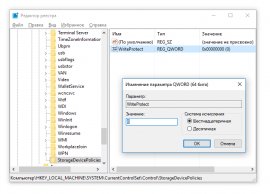 1. –û―²–Κ―Ä–Ψ–Ι―²–Β ―Ä–Β–¥–Α–Κ―²–Ψ―Ä ―Ä–Β–Β―¹―²―Ä–Α (–ü―É―¹–Κ βÄ™ regedit). –½–Α–Ω―É―¹–Κ–Α―²―¨ regedit –Ϋ―É–Ε–Ϋ–Ψ –Ψ―² –Η–Φ–Β–Ϋ–Η –Α–¥–Φ–Η–Ϋ–Η―¹―²―Ä–Α―²–Ψ―Ä–Α.
1. –û―²–Κ―Ä–Ψ–Ι―²–Β ―Ä–Β–¥–Α–Κ―²–Ψ―Ä ―Ä–Β–Β―¹―²―Ä–Α (–ü―É―¹–Κ βÄ™ regedit). –½–Α–Ω―É―¹–Κ–Α―²―¨ regedit –Ϋ―É–Ε–Ϋ–Ψ –Ψ―² –Η–Φ–Β–Ϋ–Η –Α–¥–Φ–Η–Ϋ–Η―¹―²―Ä–Α―²–Ψ―Ä–Α.
2. –ü–Β―Ä–Β–Ι–¥–Η―²–Β –≤ –Κ–Α―²–Α–Μ–Ψ–≥ HKEY_LOCAL_MACHINE\SYSTEM\CurrentControlSet\Control\ . –ï―¹–Μ–Η –≤―΄ –Ϋ–Β –Φ–Ψ–Ε–Β―²–Β –Ϋ–Α–Ι―²–Η –≤–Β―²–Κ―É StorageDevicePolicies –Ω–Ψ–¥ ―ç―²–Ψ–Ι –Ω–Α–Ω–Κ–Ψ–Ι βÄ™ ―¹–Ψ–Ζ–¥–Α–Ι―²–Β ―¹–≤–Ψ―é. –î–Μ―è ―ç―²–Ψ–≥–Ψ:
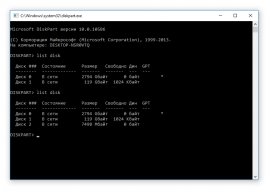 3. –ü–Β―Ä–Β–Ι–¥–Η―²–Β –≤ –¥–Η―Ä–Β–Κ―²–Ψ―Ä–Η―é HKEY_LOCAL_MACHINE\SYSTEM\CurrentControlSet\Control\ ―¹–Ϋ–Ψ–≤–Α –Η –Κ–Μ–Η–Κ–Ϋ–Η―²–Β –Ω―Ä–Α–≤–Ψ–Ι –Κ–Ϋ–Ψ–Ω–Κ–Ψ–Ι –Ω–Ψ –Ω–Α–Ω–Κ–Β control
3. –ü–Β―Ä–Β–Ι–¥–Η―²–Β –≤ –¥–Η―Ä–Β–Κ―²–Ψ―Ä–Η―é HKEY_LOCAL_MACHINE\SYSTEM\CurrentControlSet\Control\ ―¹–Ϋ–Ψ–≤–Α –Η –Κ–Μ–Η–Κ–Ϋ–Η―²–Β –Ω―Ä–Α–≤–Ψ–Ι –Κ–Ϋ–Ψ–Ω–Κ–Ψ–Ι –Ω–Ψ –Ω–Α–Ω–Κ–Β control
4. –£―΄–±–Β―Ä–Η―²–Β –Ω―É–Ϋ–Κ―² –ù–Ψ–≤―΄–Ι βÄî –†–Α–Ζ–¥–Β–Μ, –Ζ–Α―²–Β–Φ –Ω–Β―Ä–Β–Η–Φ–Β–Ϋ―É–Ι―²–Β –Ϋ–Ψ–≤–Ψ―¹–Ψ–Ζ–¥–Α–Ϋ–Ϋ―΄–Ι ―Ä–Α–Ζ–¥–Β–Μ –†–Β–Β―¹―²―Ä–Α –≤ StorageDevicePolicies.
5. –ü―Ä–Α–≤–Ψ–Ι –Κ–Ϋ–Ψ–Ω–Κ–Ψ–Ι –Φ―΄―à–Η ―â–Β–Μ–Κ–Ϋ–Η―²–Β –Ω–Ψ StorageDevicePolicies –Η –≤―΄–±–Β―Ä–Η―²–Β –Ϋ–Ψ–≤–Ψ–Β –Ζ–Ϋ–Α―΅–Β–Ϋ–Η–Β –Ω–Α―Ä–Α–Φ–Β―²―Ä–Α DWORD(32-bit) –¥–Μ―è 32-–±–Η―²–Ϋ–Ψ–Ι –û–Γ –Η–Μ–Η DWORD(64-bit) –¥–Μ―è 64-–±–Η―²–Ϋ–Ψ–Ι ―¹–Ψ–Ψ―²–≤–Β―²―¹―²–≤–Β–Ϋ–Ϋ–Ψ.
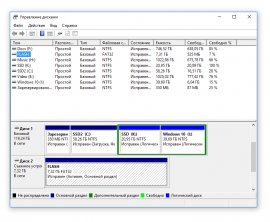
6. –ü–Β―Ä–Β–Η–Φ–Β–Ϋ―É–Ι―²–Β –Ω–Α―Ä–Α–Φ–Β―²―Ä dword –≤ WriteProtect, –¥–≤–Α–Ε–¥―΄ –Κ–Μ–Η–Κ–Ϋ–Η―²–Β –Ω–Ψ –Ϋ–Β–Φ―É, ―É–Κ–Α–Ε–Η―²–Β –Ζ–Ϋ–Α―΅–Β–Ϋ–Η–Β 0 –≤ HEX, –Ζ–Α―²–Β–Φ –Ζ–Α–Κ―Ä–Ψ–Ι―²–Β ―Ä–Β–¥–Α–Κ―²–Ψ―Ä –†–Β–Β―¹―²―Ä–Α.
7. –û―²–Κ―Ä–Ψ–Ι―²–Β –€–Ψ–Ι –Κ–Ψ–Φ–Ω―¨―é―²–Β―Ä –Η 5 ―Ä–Α–Ζ –Ψ–±–Ϋ–Ψ–≤–Η―²–Β –Ψ–Κ–Ϋ–Ψ, –Ϋ–Β ―²―Ä–Ψ–≥–Α―è USB –Ϋ–Α–Κ–Ψ–Ω–Η―²–Β–Μ―¨, –Ζ–Α―²–Β–Φ –±–Β–Ζ–Ψ–Ω–Α―¹–Ϋ–Ψ –Η–Ζ–≤–Μ–Β–Κ–Η―²–Β ―³–Μ–Β―à–Κ―É. –î–Μ―è –Ζ–Α–Κ―Ä–Β–Ω–Μ–Β–Ϋ–Η―è ―Ä–Β–Ζ―É–Μ―¨―²–Α―²–Ψ–≤ –Ϋ―É–Ε–Ϋ–Ψ –Ω–Β―Ä–Β–Ζ–Α–≥―Ä―É–Ζ–Η―²―¨ –Κ–Ψ–Φ–Ω―¨―é―²–Β―Ä.
8. –£―¹―²–Α–≤―¨―²–Β ―³–Μ–Β―à–Κ―É –≤ ―Ä–Α–Ζ―ä–Β–Φ –Η –Ψ―²―³–Ψ―Ä–Φ–Α―²–Η―Ä―É–Ι―²–Β –Β–Β –Ω―Ä–Η –Ϋ–Β–Ψ–±―Ö–Ψ–¥–Η–Φ–Ψ―¹―²–Η.
–ï―â–Β –Ψ–¥–Ϋ–Ψ ―Ä–Β―à–Β–Ϋ–Η–Β, –Κ–Α–Κ ―¹–Ϋ―è―²―¨ –Ω―Ä–Ψ―²–Β–Κ―Ü–Η―é: –Η―¹–Ω–Ψ–Μ―¨–Ζ–Ψ–≤–Α–Ϋ–Η–Β ―É―²–Η–Μ–Η―²―΄ diskpart
diskpart βÄ™ –Κ–Ψ–Ϋ―¹–Ψ–Μ―¨–Ϋ–Α―è ―É―²–Η–Μ–Η―²–Α, –≤―Ö–Ψ–¥―è―â–Α―è –≤ ―¹–Ψ―¹―²–Α–≤ Windows XP –Η –≤―΄―à–Β, –Ω–Ψ–Ζ–≤–Ψ–Μ―è―é―â–Α―è –≥–Η–±–Κ–Ψ ―É–Ω―Ä–Α–≤–Μ―è―²―¨ –Ε–Β―¹―²–Κ–Η–Φ–Η –¥–Η―¹–Κ–Α–Φ–Η, ―³–Α–Ι–Μ–Ψ–≤―΄–Φ–Η ―²–Ψ–Φ–Α–Φ–Η –Η ―Ä–Α–Ζ–¥–Β–Μ–Α–Φ–Η –Ϋ–Α ―É–≥–Μ―É–±–Μ–Β–Ϋ–Ϋ–Ψ–Φ ―É―Ä–Ψ–≤–Ϋ–Β –¥–Ψ―¹―²―É–Ω–Α.
–€―΄ –Ω–Ψ–Ω―Ä–Ψ–±―É–Β–Φ –Ω–Ψ–Μ―É―΅–Η―²―¨ –¥–Ψ―¹―²―É–Ω –Κ –Ω―Ä–Ψ–±–Μ–Β–Φ–Ϋ–Ψ–Φ―É ―³–Μ–Β―à-–Ϋ–Α–Κ–Ψ–Ω–Η―²–Β–Μ―é –Ω–Ψ―¹―Ä–Β–¥―¹―²–≤–Ψ–Φ –Κ–Ψ–Ϋ―¹–Ψ–Μ–Η, –Ω–Ψ―¹–Μ–Β ―΅–Β–≥–Ψ –Ψ―²―³–Ψ―Ä–Φ–Α―²–Η―Ä–Ψ–≤–Α―²―¨ ―³–Μ–Β―à–Κ―É, –Ζ–Α―â–Η―â–Β–Ϋ–Ϋ―É―é –Ψ―² –Ζ–Α–Ω–Η―¹–Η.